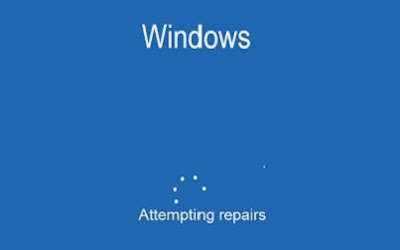Cara Masuk ke Menu Safe Mode Windows 8 Pada Saat Booting
Saturday, June 25, 2016
Edit
Pada artikel sebelumnya saya telah menjelaskan bagaimana Cara Masuk ke Menu Safe Mode Windows 8 melalui Sistem, pada kesempatan kali ini saya
akan menjelaskan mengenai Cara Masuk ke Menu Safe Mode Windows 8 pada saat booting, Bagi pengguna komputer mungkin sudah tidak asing lagi
dengan istilah Safe Mode. Fitur ini di sediakan di sistem operasi
Windows, dengan berbagai tujuan. salah satunya untuk memperbaiki
kerusakan pada sistem windows, Cara Masuk ke Menu Safe Mode pada saat
booting ini tentunya berbeda langkahnya dengan Safe Mode melalui sistem
windows.

Terkadang pada saat sistem windows bermasalah dan tidak bisa
masuk ke Sistem kita membutuhkan Safe Mode untuk masuk ke sistem sedangkan cara yang sudah
saya jelaskan pada artikel sebelumnya adalah safe mode menggunakan
sistem, bagai mana caranya masuk ke safe Mode tanpa masuk ke sistem? berdasarkan situs resmi microsoft "From Windows 8, you will not be able to enter [Safe Mode] by pressing "F8" when you boot the system, If you can't enter the system, the system will enter [Automatic Repair] mode" yang artinya Anda tidak akan bisa masuk Safe Mode dengan menekan "F8" ketika anda boot sistem, Jika Anda tidak bisa masuk sistem , sistem akan masuk ke mode Perbaikan Otomatis.

Jadi pada saat Sistem Mengalami masalah, Safe Mode akan otomatis muncul pada saat booting, seperti pada gambar di bawah.
Setelah muncul, pilih Advanced options seperti gambar di bawah ini.
Perhatian:
Jika safe mode tidak muncul pada saat sistem mengalami masalah, cobalah
mematikan paksa PC, atau Laptop Berulang kali sampai mode Safe Mode
muncul pada saat booting hal ini bertujuan agar sistem membaca masalah
karna kita mematikan paksa windows secara berulang. hal ini pernah
saya lakukan, tetapi ini juga dapat beresiko karna kita mematikan paksa
windows kita. itulah cara yang bisa saya sampaikan mengenai Cara Masuk ke Menu Safe Mode Windows 8 pada saat booting. Semoga Bermanfaat.